Comment résoudre les problèmes de téléchargement des fichiers de produit Bitdefender sous Windows 11
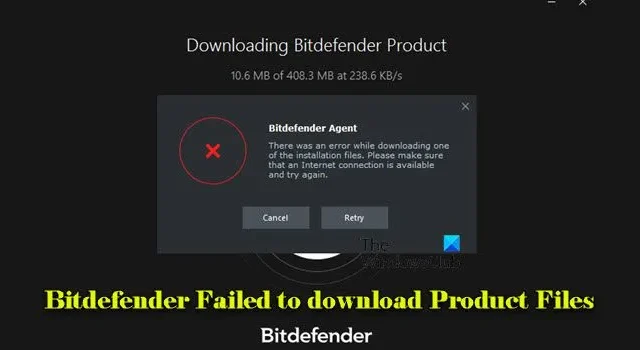
Si Bitdefender ne parvient pas à télécharger les fichiers de produit sur votre PC Windows 11 ou Windows 10, ce guide vous aidera à résoudre le problème. Dans le contexte de Bitdefender, les fichiers de produit sont des composants essentiels requis pour l’installation ou le bon fonctionnement du logiciel. Ces fichiers comprennent des packages d’installation, des définitions de virus et des mises à jour de programme qui permettent à Bitdefender de rester à jour avec les dernières fonctionnalités et mises à jour de sécurité, garantissant ainsi son bon fonctionnement sur votre système.
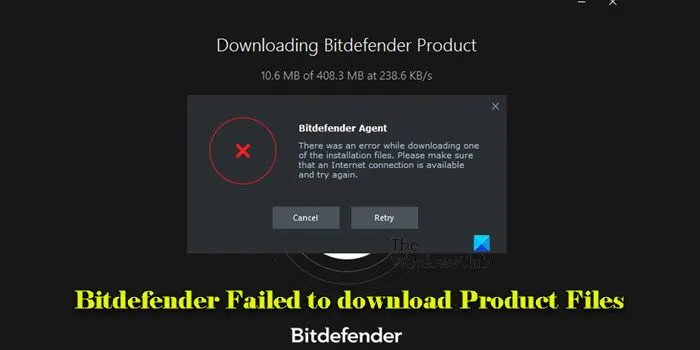
Cependant, certains utilisateurs peuvent rencontrer des difficultés pour télécharger ces fichiers de produits critiques. Si vous en faites partie, les solutions suivantes peuvent vous aider.
Comment résoudre le problème Bitdefender qui n’a pas pu télécharger les fichiers du produit sous Windows 11/10
Pour résoudre les problèmes liés à l’échec du téléchargement des fichiers de produit par Bitdefender sur votre PC Windows 11 ou Windows 10, envisagez de mettre en œuvre les solutions suivantes :
- Vérifiez votre connexion Internet
- Changer l’emplacement de téléchargement
- Désactiver temporairement le pare-feu/antivirus
- Vider le cache DNS
- Définir manuellement les autorisations pour les dossiers d’installation de Bitdefender
Examinons en détail chacune de ces solutions.
1] Vérifiez votre connexion Internet
Une connexion Internet instable ou faible peut entraver votre capacité à télécharger les fichiers du produit. Assurez-vous de disposer d’une connexion Internet stable lors du lancement du téléchargement. Si possible, envisagez d’utiliser un câble LAN pour une connexion plus fiable.
2] Modifier l’emplacement de téléchargement
Videz le cache de votre navigateur et modifiez l’emplacement de téléchargement des fichiers d’installation de Bitdefender. Essayez d’enregistrer les fichiers d’installation dans un autre répertoire, comme votre bureau, pour voir si cela résout le problème.
3] Désactiver temporairement le pare-feu/antivirus
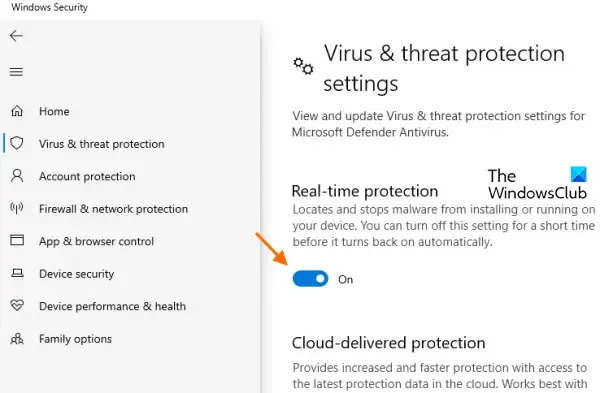
Il est conseillé de désactiver temporairement votre pare-feu ou votre logiciel antivirus pour déterminer s’ils bloquent le processus d’installation ou de téléchargement. Parfois, les logiciels de sécurité peuvent identifier à tort le programme d’installation comme une menace et l’empêcher de s’exécuter correctement. Après avoir désactivé ces programmes, essayez à nouveau l’installation. Une fois l’opération réussie, n’oubliez pas de réactiver votre logiciel pare-feu/antivirus.
4] Vider le cache DNS
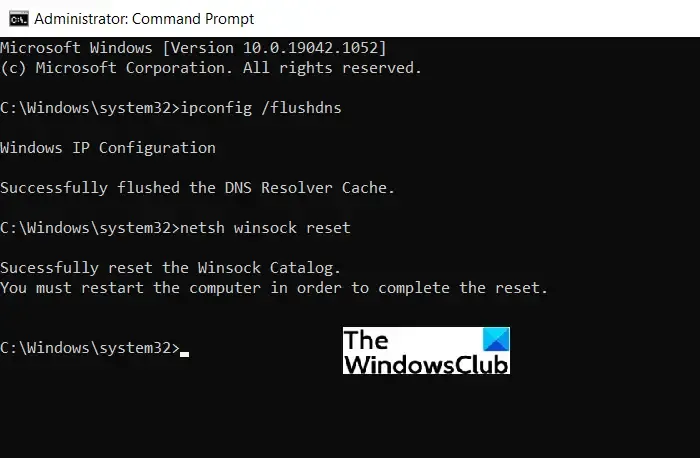
La suppression du cache DNS peut aider à résoudre les problèmes liés à l’accès aux sites Web ou au téléchargement de fichiers en éliminant les données DNS obsolètes ou corrompues. Pour ce faire, ouvrez l’ invite de commande en tant qu’administrateur et exécutez la commande suivante :
ipconfig /flushdns
Cette commande actualise votre cache de résolution DNS et peut atténuer les problèmes de connectivité lors des téléchargements ou des installations.
5] Définir manuellement les autorisations pour les dossiers d’installation de Bitdefender
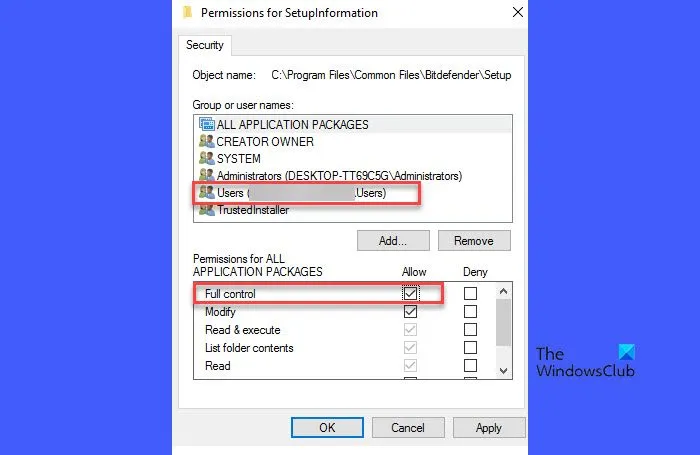
Comme tout logiciel, Bitdefender nécessite l’autorisation d’écrire des fichiers dans des répertoires spécifiques lors de l’installation. Si les autorisations nécessaires ne sont pas disponibles, l’installation peut échouer ou produire des erreurs.
Pour accorder manuellement des autorisations pour les dossiers d’installation de Bitdefender, accédez à :
C:\Program Files\Fichiers communs\Bitdefender\
Si le dossier SetupInformation n’est pas présent, créez-le. Cliquez avec le bouton droit sur le dossier SetupInformation et sélectionnez Propriétés . Dans la fenêtre des propriétés, cliquez sur l’ onglet Sécurité , puis sur Modifier .
Sélectionnez votre nom d’utilisateur Windows et cochez la case Contrôle total .
Répétez le processus pour garantir également des autorisations complètes pour les dossiers suivants :
C:\Program Files\Bitdefender
Si ce dossier n’existe pas, créez-le également.
C:\Program Files\Common Files\Bitdefender
Après avoir mis à jour les autorisations, redémarrez votre ordinateur et essayez d’installer Bitdefender à partir de votre compte Central.
J’espère que ces informations vous seront utiles.
« Erreur d’installation Web ! » lors de l’installation de Bitdefender Endpoint Security Tools pour Windows
Les utilisateurs qui tentent d’installer Bitdefender Endpoint Security Tools dans un environnement d’entreprise peuvent rencontrer un message « Erreur d’installation Web ! » qui indique :
Le programme d’installation Web n’a pas pu télécharger les fichiers du produit. Veuillez vérifier la connectivité réseau entre cette machine et le serveur.
Pour résoudre cette erreur, vérifiez que le nom du fichier d’installation reste inchangé et qu’il correspond à un package et à une entreprise dans le Centre de contrôle. Si vous rencontrez des difficultés avec d’autres navigateurs, essayez de télécharger le fichier à l’aide d’un navigateur stable comme Google Chrome ou Microsoft Edge. Pour les déploiements à distance, confirmez la disponibilité du déployeur et l’adresse IP pertinente. De plus, créez un package d’installation avant de tenter de télécharger le fichier pour les solutions Bitdefender Cloud.
Pourquoi mon Bitdefender ne s’installe-t-il pas ?
Si l’installation de Bitdefender échoue et que vous rencontrez des problèmes liés au téléchargement des fichiers du produit, cela peut être dû à une connexion Internet défectueuse ou à une panne temporaire des serveurs de Bitdefender ou à un trafic important. D’autres raisons possibles incluent un espace disque insuffisant, des conflits avec des logiciels préexistants ou des configurations de pare-feu qui empêchent le téléchargement. De plus, des fichiers d’installation corrompus ou des autorisations système inappropriées peuvent également empêcher Bitdefender de télécharger et d’installer correctement les fichiers requis.
Comment réparer l’échec de communication de Bitdefender ?
Pour résoudre un problème de communication Bitdefender sur votre PC Windows 11 ou Windows 10, assurez-vous que votre connexion Internet est stable, vérifiez que votre pare-feu ou tout autre programme de sécurité ne gêne pas Bitdefender et confirmez que vous exécutez Bitdefender avec des droits d’administrateur. Si vous utilisez un VPN ou un proxy, pensez à les désactiver temporairement, car ils peuvent interférer avec la communication du serveur Bitdefender. Si le problème persiste, désinstallez complètement Bitdefender, puis réinstallez la version la plus récente à partir du site Web.



Laisser un commentaire